wps文档打印图片时去掉底色的教程
2023-02-13 16:51:14作者:极光下载站
在wps软件中用户可以感受到许多强大的功能带来的帮助,并且用户在wps软件中可以编辑不同类型的文件,基本上大部分的用户都在wps软件中编辑过文档文件,当然用户在编辑的过程中会遇到一些问题,最近小编看到有用户问到了wps文档打印图片时怎么去掉底色的问题,这个问题用户首先需要在软件中找到图片工具,接着在显示出来的功能选项中直接使用设置透明色功能即可成功去掉底色,相信有部分用户也遇到过这个问题,那么接下来就让小编来向大家介绍一下wps文档打印图片使去掉底色问题的方法步骤吧,感兴趣的用户也可以来看看,以免下次遇到这个问题时,不知道怎么来解决的情况发生。
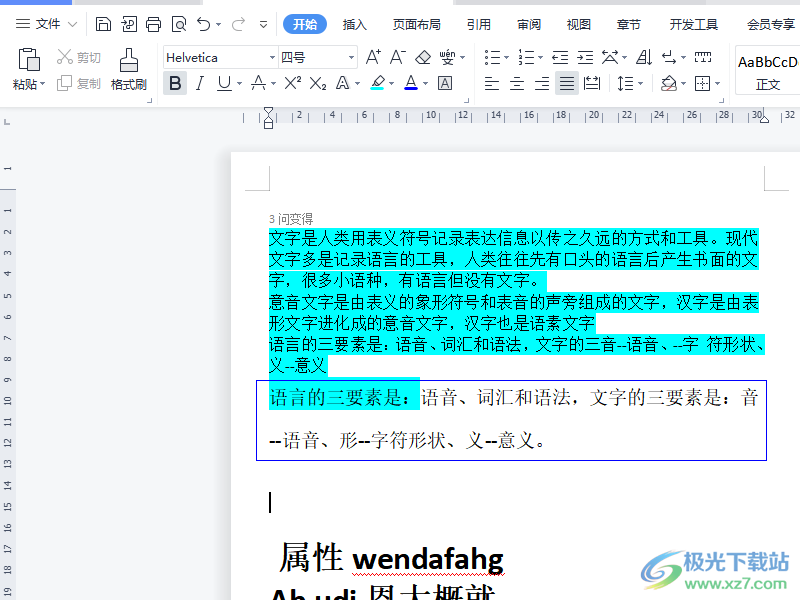
方法步骤
1.用户在wps软件中打开文档文件,并进入到编辑页面上来进行设置
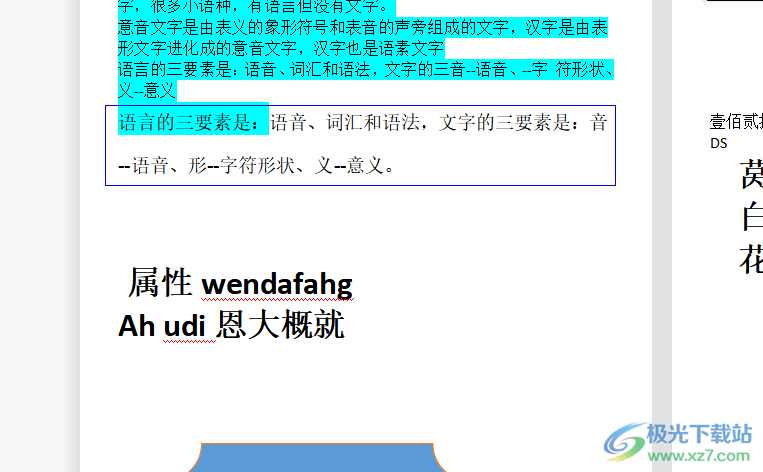
2.用户选择图片,接着在菜单栏中可以看到显示出来的图片工具选项,需要在下方功能选项中选择设置透明色选项
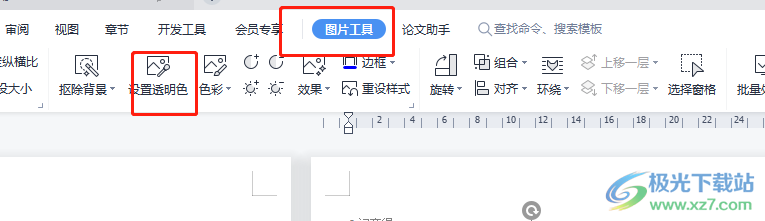
3.这时用户在编辑页面上会发现鼠标光标变为了笔样式,用户直接在图片底色上点击即可
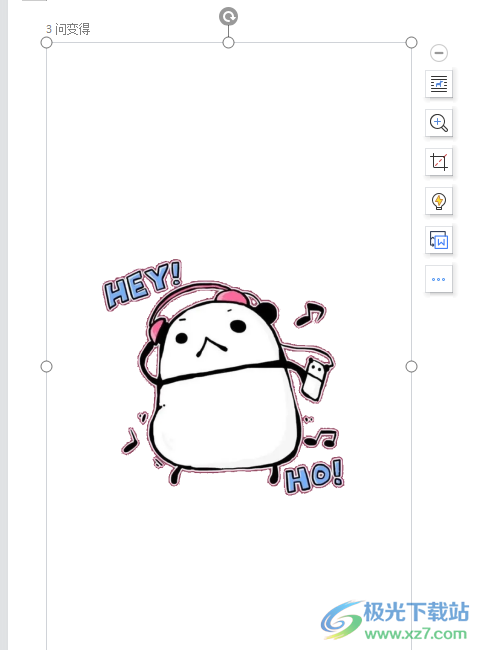
4.最后用户就可以看到图片底色已经消失不见了,如图所示直接在编辑页面的左上角处找到打印图标并点击即可
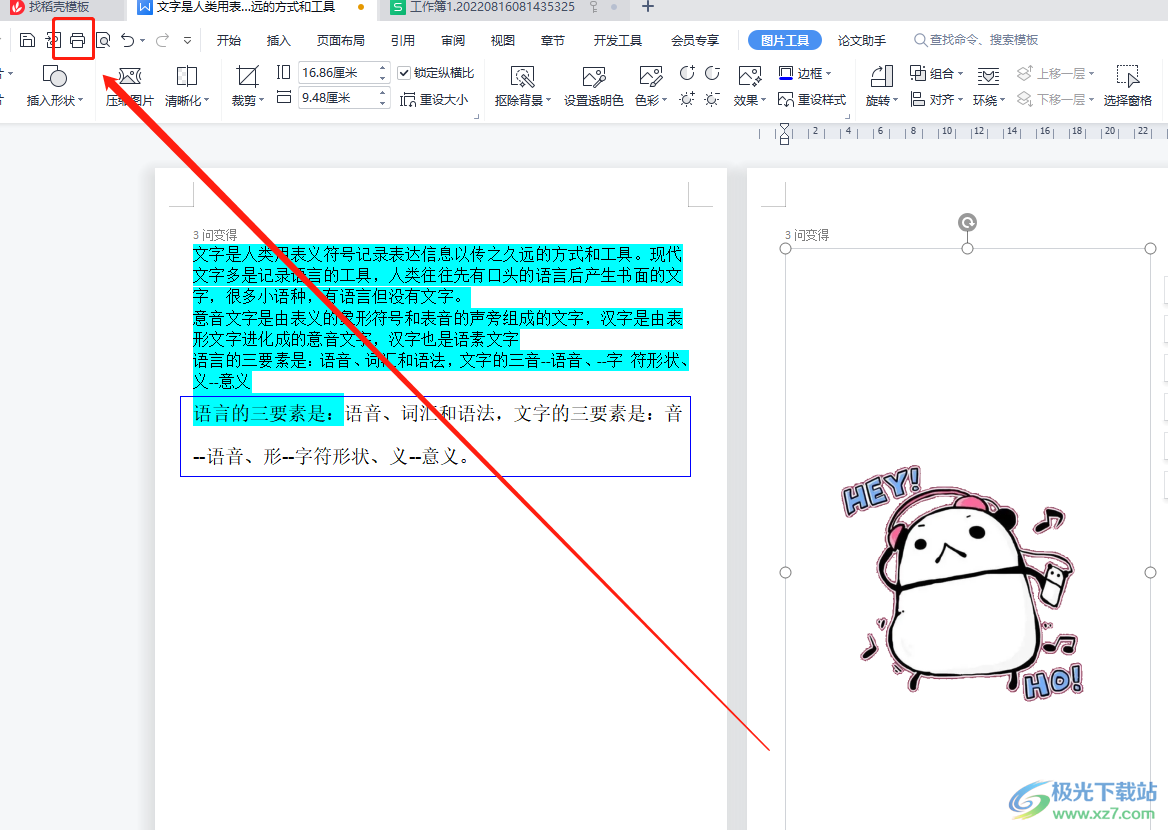
5.用户在弹出来的打印窗口中设置好打印样式即可成功打印出无底色的图片了
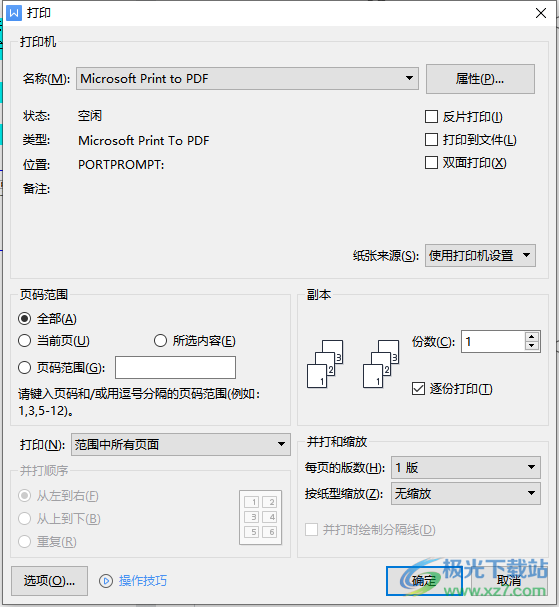
用户在wps软件中编辑文档文件时,可以在文档页面中添加上一些元素来进行装饰或是对文字内容进行解释说明,当用户在页面上插入图片后,想要在打印时去除底色,就需要利用图片工具中的设置透明色功能来解决,操作方法是很简单的,所以大家赶快来试试看吧。